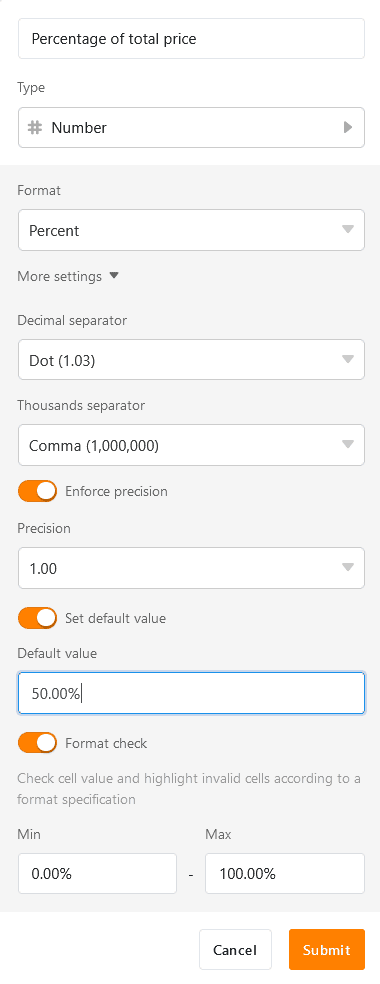Оглавление
В SeaTable вы можете использовать колонку Номер различными способами для работы с числами любого вида (например, количество предметов, проценты или цены в разных валютах).
Область применения числовой колонки
Использование числовых столбцов позволяет Вам, например, вычислять значения с помощью формул и создавать наглядные графики и статистику. Однако он не подходит для сохранения строк любой длины (например, номеров счетов), поскольку при использовании более 15 цифр происходит округление. В этом случае Вам следует использовать текстовый столбец .
Кроме того, SeaTable предлагает другие колонки, которые иногда лучше подходят к заданным вами значениям.
- Продолжительность и периоды = колонка периода
- Дата и время = колонка даты
- Геоинформация = колонка геопозиции
Добавление числового столбца
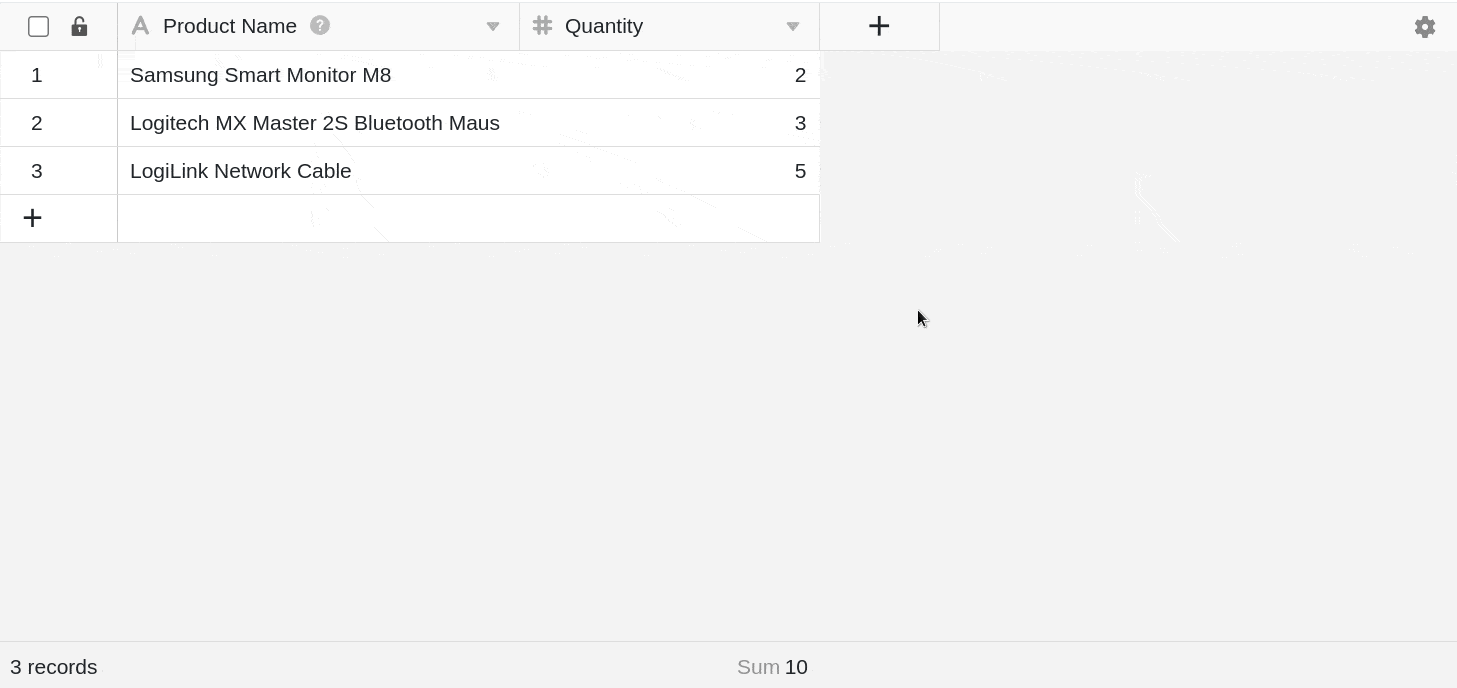
- Нажмите на символ плюса справа от последнего столбца.
- Дайте колонке имя.
- Выберите Номер в качестве типа столбца.
- Определите формат (например, число, процент или валюта).
- Вы также можете задать подробности, нажав на Дополнительные настройки.
- Добавьте колонку с помощью Submit.
Настройки формата
Формат номера можно также редактировать и настраивать впоследствии. Для этого сначала откройте выпадающее меню с параметрами столбца с помощью треугольника в заголовке столбца, а затем нажмите на Настройки формата.
Теперь вы можете выбрать другой формат, установить десятичные и тысячные разделители и изменить количество десятичных знаков.
Доступные форматы столбца Номер
Доступны следующие форматы номеров:
-
Номер
Использование простого числа, например, для обозначения количества предметов.
-
Процент
Использование процентов, например, для оценки прогресса в выполнении заданий.
-
Валюты (юань, доллар и евро)
Использование различных валют, например, для цен на продукты.
-
Пользовательская валюта
Использование пользовательской валюты, где символ валюты может быть введен индивидуально.
Установка значения по умолчанию и проверка ввода
Для каждого числового столбца можно задать значение по умолчанию , которое будет автоматически вводиться в каждую строку, добавляемую в таблицу.
Для непосредственного выявления ошибок и экстремальных значений можно также провести валидацию вводимых данных. Для этого задайте числовой диапазон, в котором должны находиться значения столбца; ячейки с большим или меньшим значением будут выделены цветом.
Эти настройки можно выполнить как при создании числового столбца, так и после:
- Открыть выпадающее меню с параметрами столбца можно с помощью треугольника в заголовке столбца.
- Затем нажмите кнопку Настроить тип столбца.
- Нажмите кнопку Дополнительные настройки и активируйте соответствующие ползунки внизу.